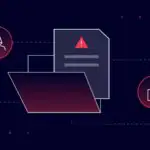Если у вас есть сервер Ubuntu, и вы хотите контролировать входящий и исходящий сетевой трафик, вам нужно настроить брандмауэр, который входит в вашу систему. Ядро Linux включает в себя подсистему netfilter, которая представляет собой систему для фильтрации пакетов. Традиционный интерфейс для управления Netfilter осуществляется через iptables, в первую очередь это база данных правил брандмауэра. Uncomplicated Firewall или ufw является оболочкой для IPTables и это делает конфигурацию Iptables брандмауэр и блокирование IP — адресов намного проще. В этом руководстве мы покажем вам, как настроить межсетевой экран при помощи UFW на Linux, Ubuntu 16.04 в качестве операционной системы.
Перед тем, как начать, вы должны убедиться, что установлена и запущена на сервере UFW. Если нет, то вы можете использовать менеджер пакетов apt , чтобы установить его.
sudo apt-get install ufw
Чтобы включить UFW, вы можете использовать команду ниже:
sudo ufw enable
После включения UFW будет активным и запуститься при загрузке системы. Обратите внимание, что все входящие соединения будут отвергнуты по умолчанию в то время как исходящие соединения будут разрешены. Чтобы проверить конфигурацию по умолчанию, вы можете использовать следующую команду:
sudo ufw show raw
Поскольку входящие подключения к вашей CMS Ubuntu блокируются брандмауэром, никто не сможет подключиться к нему, в том числе и вы. Таким образом, вам нужно будет разрешить подключения к SSH.
sudo ufw allow ssh
или
sudo ufw allow 22/tcp
где 22 это номер порта, который ваша служба SSH прослушает.
Другие услуги, которые могут быть включены для входящих соединений:
sudo ufw allow 80/tcp sudo ufw allow 443/tcp sudo ufw allow 21/tcp
Использование UFW, вы можете разрешить соединения для конкретного IP-адреса тоже. Для этой цели можно использовать следующую команду:
sudo ufw allow from 111.111.111.111
где 111.111.111.111 является IP-адрес, который вы хотели бы разрешить.
Для проверки состояния, введите следующую команду:
sudo ufw status
Чтобы удалить правило, вы можете указать префикс delete в правило. Например, чтобы удалить созданные ранее правила, введите следующую команду:
sudo ufw delete allow from 111.111.111.111
В случае, если вы хотите отключить UFW, вы можете использовать:
sudo ufw disable
Чтобы узнать все возможности и количество команд, вы можете использовать флаг --help:
sudo ufw --help
Наиболее часто используемые команды UFW являются следующие:
enable активируется брандмауэр disable отключает брандмауэр default ARG политика по умолчанию logging LEVEL устанавливается протоколирование до уровня allow ARGS добавить разрешающее правило deny ARGS добавить правило отказа reject ARGS добавить отвержение правила limit ARGS добавить предельное правило delete RULE|NUM удалить ПРАВИЛО insert NUM RULE вставки ПРАВИЛО в NUM route RULE добавить маршрут route delete RULE|NUM удалить маршрут route insert NUM RULE вставки маршрута в NUM reload перезагрузка брандмауэра reset сброс брандмауэра status показать статус брандмауэра status numbered показать статус брандмауэра, как нумерованный список правил status verbose показать подробное состояние брандмауэра show ARG Показать отчет брандмауэра version Информация о версии Команды Профиль Применение: app list приложений список профилей app info PROFILE показать информацию о профиле app update PROFILE обновление профиля app default ARG приложения устанавливается по умолчанию
PS. Если вам понравился этот пост, пожалуйста, поделитесь им с друзьями в социальных сетях с помощью кнопок на левой стороне поста или просто оставьте комментарий ниже. Заранее благодарю.
Редактор: AndreyEx
Поделиться в соц. сетях: